
【Twitter】実は簡単!「いいね」の表示の設定方法まとめ
Contents[OPEN]
メールで通知をする方法(アプリ)
続いて、メールでの通知を受けるか受けないかの設定方法です。先程と同様に、自分のアイコン→設定とプライバシー→通知を開きます。通知メニュ―の画面になったら「メール通知」を選択します。

画面上部にメール通知のオン・オフ切り替え画面が表示されました。

プッシュ機能で通知をする方法(アプリ)
次はプッシュ機能での通知の設定方法。ここまでと同様に、アイコンをタップ→設定とプライバシー→通知の順にメニューを開いてください。下記画面が表示されたら「プッシュ通知」を開きましょう。

プッシュ通知の設定画面が表示されました。このページでは「いいね」だけでなく、「リツイート」や「@ツイート」の設定もできます。

「いいね」をタップすると、カスタマイズ画面が表示されました。「カスタマイズ」を選ぶと関連性の高い人のみ通知してくれます。それに対して「すべてのアカウント」は誰でも通知してくれますよ。

通知タブで通知をする方法(PC)
Twitterではスマホアプリだけでなく、PCでも通知の設定ができます。まずは通知タブの通知オン・オフの切り替え方法から見ていきましょう。PCでTwitterを開いたら、「もっと見る」を選択します。
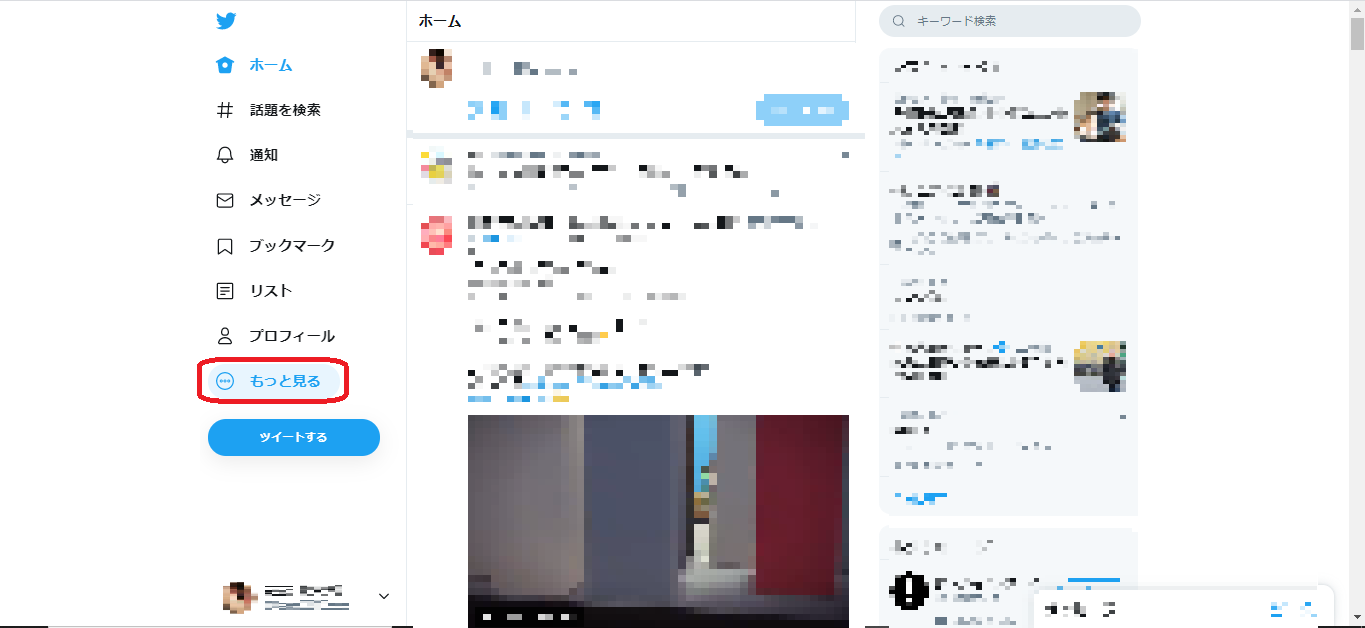
メニューが表示されるので「設定とプライバシー」を選びます。

すると下記の設定画面へ移動します。赤枠で囲っている「通知」をクリックしましょう。
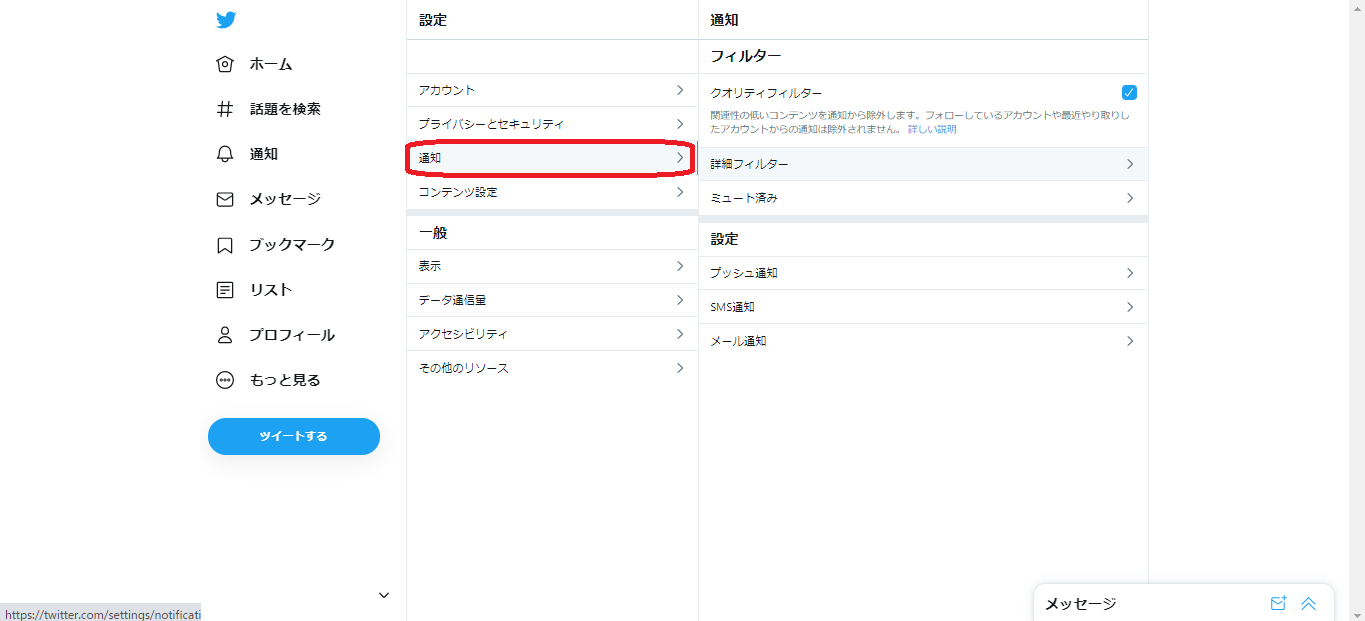
スマホ版と同様に「詳細フィルター」のメニューが出てきたら、こちらを選んでください。

フォローしている人以外のいいねの通知を設定できる画面が表示されました。自分好みにカスタマイズしてくださいね。

メールで通知をする方法(PC)
続いて、メールでの通知設定方法です。先程と同様に「もっと見る」→設定とプライバシー→通知を開いてください。通知メニュー画面で「メール通知」をクリックします。

するとメール通知のオン・オフを切り替えできる画面へ移動できました。

プッシュ機能で通知をする方法(PC)
最後にプッシュ通知の設定方法。ここまでと同じように「もっと見る」→設定とプライバシー→通知を選択し、以下の画面へ移動します。赤枠で囲った「プッシュ通知」を開きましょう。
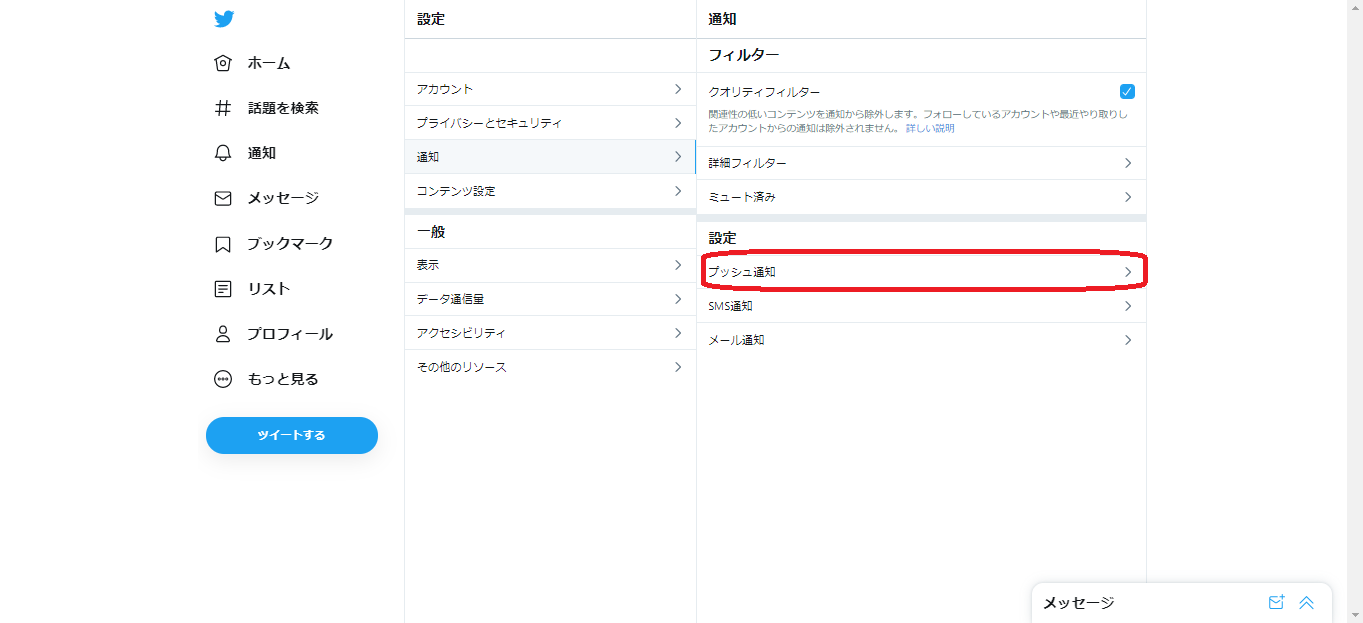
するとプッシュ通知のオンオフを切り替えできる画面が表示されました。
